- Criado por Danilo Basilio Medeiros, última alteração em 07 dez, 2018
Descrição
Possibilita à linha de produtos Microsiga Protheus, o mapeamento entre rotinas ou opções de rotinas do ERP em relação a segregação de função.
A ideia principal dessa funcionalidade é conseguir dizer com precisão e facilidade que usuários e/ou grupos possuem acessos que conflitam em de acordo com relacionamento pré cadastrado.
Por exemplo, em uma determinada empresa não é permitido que o usuário que faz o orçamento de compra, as aprove. No cadastro de conflitos iremos cadastrar essa relação, e teremos um relatório para encontrar essas conflitos e riscos.
Nesta funcionalidade não é utilizado o conceito de Unidade de Negócio, deve-se ter as regras para todo o sistema.
Deve-se utilizar o conceito de Grupo Default, onde o usuário tem negado o acesso a todas as rotinas por padrão, e liberar para ele os acessos a rotinas através da rotina de Privilégios. Para maiores informações sobre essa funcionalidade:
http://tdn.totvs.com/pages/viewpage.action?pageId=271404684
Configuração
O menu atualizado do Configurador já possui as rotinas de Mapeamento de Segregação de Função por padrão (Configurador > Usuário > Mapeamento Sod). Caso deseje incluir as rotinas manualmente no menu, seguem abaixo as chamadas das rotinas:
| Menu | Submenu | Rotina | Programa | Módulo | Tipo |
|---|---|---|---|---|---|
| Usuários | Mapeamento SoD | Nível do Risco | MPUserRiskRating | SIGACFG | 1 |
| Usuários | Mapeamento SoD | Risco | MPUsrRisk | SIGACFG | 1 |
| Usuários | Mapeamento SoD | Cadastro de conflitos | MPUsrConflictRisk | SIGACFG | 1 |
| Usuários | Mapeamento SoD | Relatório de Conflitos | APCFGR060 | SIGACFG | 1 |
Utilização
O Mapeamento de Segregação de Função permite determinar uma matriz de riscos através dos cadastros de Nível do Risco, Riscos e Conflitos.
Deve-se ter o XNU do SIGACFG atualizado, ou configurado conforme foi descrito acima.
A inserção de uma rotina customizada deverá conter o mesmo nome do arquivo .prw (assim como ocorre com rotina criadas em MVC ou rotinas padrões) pois é considerado o menudef desse fonte para realizar os procedimentos no cadastro.
Nível do Risco
O Cadastro Nível de Risco permite que sejam determinadas as nomenclaturas dos riscos de acordo com os termos desejados. O impacto do risco deve ser determinado através do campo Level onde quanto maior o valor, maior o impacto do risco.
Em geral temos os seguintes valores para este cadastro.
| Level | Descrição |
|---|---|
| 1 | Baixo |
| 2 | Médio |
| 3 | Alto |
| 4 | Muito Alto |
| 5 | Extremo |
Para cadastrar o Nível de Risco, siga os passos abaixo:
1. Acesse Configurador > Usuário > Mapeamento Sod > Nível do Risco
2. Clique em Incluir
3. Defina um Código, Level (Nível de criticidade), Descrição e Descrição reduzida
4. Defina um padrão de Níveis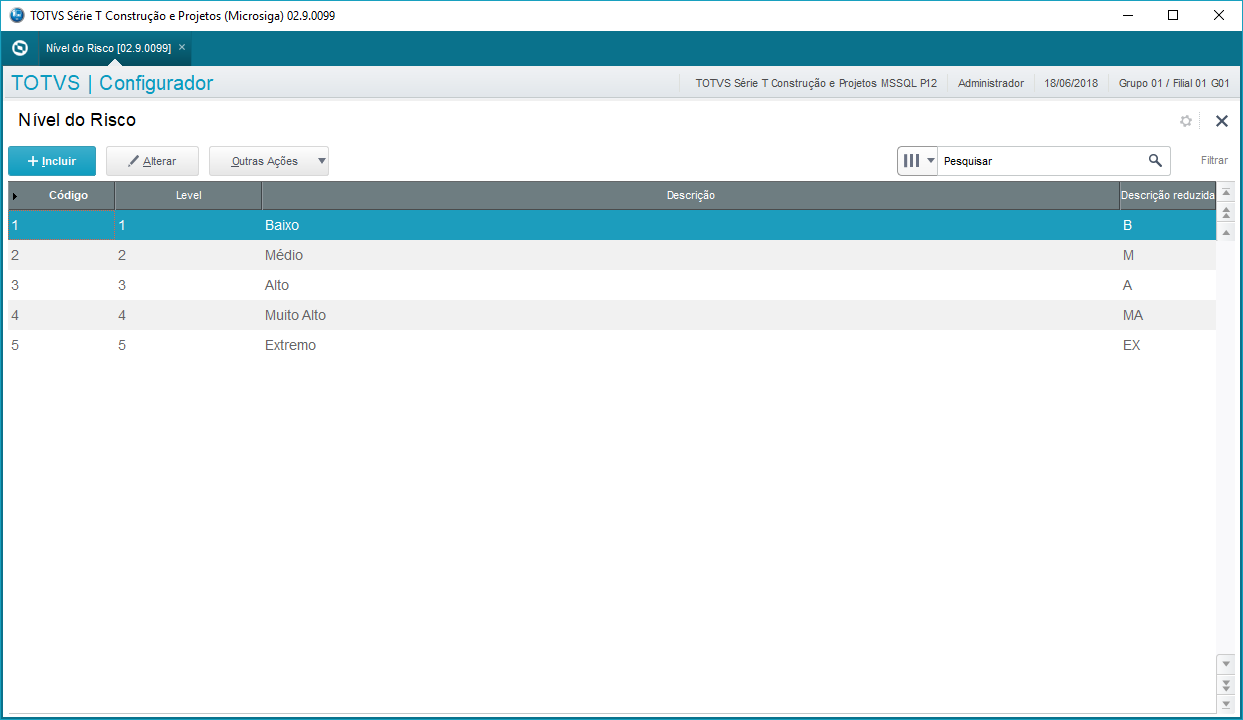
Riscos
Após cadastrar os Níveis dos Riscos, deve-se cadastrar o Risco propriamente dito. O Risco tem uma descrição e um nível associados.
Para cadastrar os Riscos, siga os passos abaixo:
1. Acesse Configurador > Usuário > Mapeamento Sod > Risco
2. Clique em Incluir
3. Defina um Código, Descrição, e associe em Nível do Risco um dos níveis previamente cadastrados
4. Defina os Riscos e seus Níveis
Conflitos
No Cadastro de Conflitos devemos escolher um Risco e mapear as rotinas que, com suas funcionalidades, não poderiam estar habilitadas para um mesmo usuário.
Por exemplo, caso a empresa não queira que a mesma pessoa consiga efetuar a solicitação de compra e fazer sua aprovação, deve criar uma regra informando a rotina MATA110 e as atividades de Inclusão e Aprovação para que, no relatório, quem tiver esses 2 acessos apareça listado como conflito.
Para cadastrar os Conflitos, siga os passos abaixo:
1. Acesse Configurador > Usuário > Mapeamento Sod > Conflitos
2. Clique em Incluir
3. Preencher:
Código - Defina um código para o Conflito
Descrição - Defina uma Descrição para o Conflito
Risco - Selecione um dos Riscos previamente cadastrados
Descrição do Risco - preenchido automaticamente
Nível - preenchido automaticamente
Descrição do Nível - preenchido automaticamente
Atividade 1 - indica a rotina que fará parte deste Conflito. Pode-se digitar diretamente o nome da rotina, ou clicar na lupa para selecionar o Menu e listar as rotinas para que seja utilizada
Funcionalidades das transações/procedimentos - selecione a funcionalidade daquela rotina que fará parte desse Conflito. Ex.: Visualizar, Incluir, Excluir, ...
Descrição - preenchido automaticamente
Atividade 2 - segunda rotina que fará parte do Conflito. Pode ser a mesma rotina da Atividade 1, se for o caso
Funcionalidades das transações/procedimentos - selecione a funcionalidade daquela rotina que fará parte desse Conflito. Ex.: Visualizar, Incluir, Excluir, ...
Descrição - preenchido automaticamente
Conforme o exemplo informado mais acima, para criar um Conflito onde um mesmo usuário não possa Incluir e Aprovar uma Solicitação de Compra, a tela ficaria assim:

Relatório de Conflitos
Após efetuar todo o mapeamento, é possível emitir o Relatório de Conflitos, que irá apontar quais usuários possuem conflitos em relação ao mapeamento que foi efetuado. Para emitir o relatório:
1. Acesse Configurador > Usuário > Mapeamento Sod > Relatório de Conflitos
2. Clique em Imprimir
Exemplo de relatório: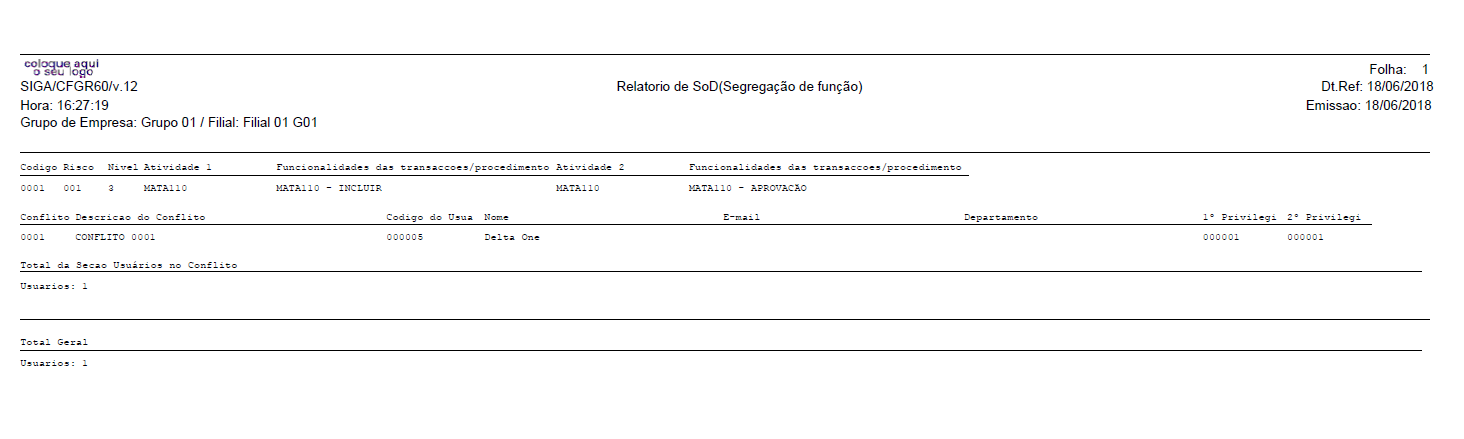
Em bases que utilizam o Dicionário de Dados Local, em arquivos (pasta System), o relatório exibe apenas o primeiro privilégio em conflito do usuário. Após corrigir o conflito, se houver outro, na próxima emissão do relatório será exibido. Ou seja, exibe um conflito por vez.
Já em bases que utilizam o Dicionário de Dados no Banco de Dados (StartSysInDB=1), o relatório exibe todos os privilégios que causaram conflito no usuário de uma vez só.
- Sem rótulos
- Desenvolvido por Confluence da Atlassian 7.19.17
- Impresso pelo Confluence da Atlassian 7.19.17
- Reportar um problema
- Notícias da Atlassian